微软edge浏览器作为windows 10的默认浏览器,凭借其出色的速度、低内存占用和强大的安全性,赢得了众多用户的青睐。然而,有时你可能会遇到edge浏览器闪退的问题,这不仅影响了浏览体验,还可能给你的工作和学习带来不便。那么,当win10中的edge浏览器出现闪退时,我们应该怎么办呢?以下是一些实用的解决方法。
重置edge浏览器是解决闪退问题的一种有效方法。通过重置,可以恢复浏览器的默认设置,从而解决可能因配置错误或插件冲突导致的问题。
1. 在搜索框中输入“windows powershell”,然后以管理员身份运行。
2. 输入以下命令并回车:
```shell
get-appxpackage -allusers | foreach {add-appxpackage -disabledevelopmentmode register ⁄'$($_.installlocation)appxmanifest.xml⁄'}
```
3. 修复完成后,尝试重新打开edge浏览器,看问题是否得到解决。
系统文件损坏也可能导致edge浏览器闪退。使用系统自带的dism和sfc工具可以检查和修复系统文件。
1. 按win+x+a快捷键,打开命令提示符(管理员)。
2. 执行以下命令:
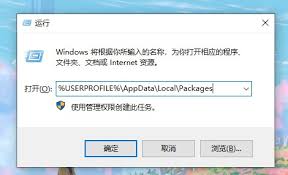
```shell
dism.exe /online /cleanup-image /scanhealth
dism.exe /online /cleanup-image /restorehealth
sfc /scannow
```
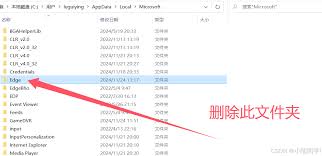
这些命令将扫描系统文件的完整性,并尝试修复损坏的文件。
有时,将edge浏览器设置为默认浏览器可以解决闪退问题。这可能是因为某些应用程序或插件在检测到非默认浏览器时可能会出现兼容性问题。
1. 在win10系统中,点击开始菜单,找到并打开“设置”。
2. 在设置面板中,找到并点击“系统”按钮。
3. 在系统左侧找到“默认应用”,然后找到“web浏览器”。
4. 点击“选择默认应用”,选择microsoft edge浏览器。
如果你的win10系统使用的是内置管理员账户,并且遇到了edge浏览器闪退的问题,可以尝试允许该账户使用内置程序。
1. 进入win10系统组策略,定位到“计算机配置-windows配置-安全设置-本地策略-安全选项”。
2. 在安全选项中找到“用户账户控制:用于内置管理员账户的管理员批准模式”,双击进入。
3. 选择“已启用”,然后点击“应用”和“确定”。
4. 注销后再登录系统,看问题是否得到解决。
软件冲突和驱动程序过时也可能导致edge浏览器闪退。你可以尝试以下步骤来解决问题:
1. 检查是否有杀毒软件或其他后台程序与edge浏览器产生冲突。可以尝试暂时禁用这些程序,看问题是否得到解决。
2. 检查显卡、声卡等硬件驱动程序是否过时。可以使用驱动人生等工具进行检测和修复。如果驱动程序过时,及时更新到最新版本。
错误的浏览器设置或累积的大量缓存数据也可能导致edge浏览器闪退。你可以尝试清除浏览器缓存和插件来解决问题:
1. 打开edge浏览器,进入“设置”>“隐私、搜索和服务”>“清除浏览数据”。
2. 选择“全部时间”并勾选所有选项,然后点击“清除”。
3. 检查是否有不兼容或存在bug的浏览器插件或扩展程序。如果有,尝试禁用或卸载这些插件。
通过以上方法,你应该能够解决win10中edge浏览器闪退的问题。如果问题仍然存在,建议联系微软客服或寻求专业技术人员的帮助。
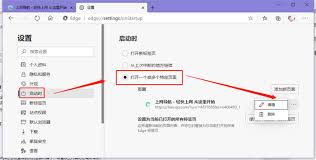
edge浏览器作为微软推出的新一代浏览器,以其出色的性能和用户友好的界面设计,赢得了众多用户的青睐。然而,对于新手用户来说,如何设置edge浏览器的默认主页可能是一个令人困惑的问题。本文将详细介绍如何在edge浏览器中设置默认主页,帮助用户轻松实现个性化浏览体
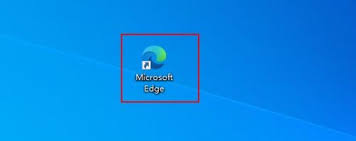
microsoftedge浏览器作为windows系统自带的浏览器,凭借其快速、安全和便捷的特点,受到了广大用户的喜爱。为了满足用户的个性化需求,edge浏览器允许用户自定义启动时的开始页。本文将详细介绍如何设置microsoftedge浏览器启动时的开始页,
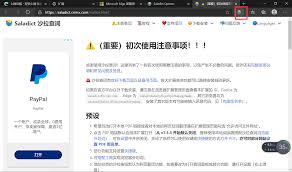
在日常使用edge浏览器进行网页浏览和搜索时,我们经常会遇到一些较为生僻或专业领域的单词。这些单词在默认的浏览器词典中可能无法找到,导致搜索效率下降。为了解决这一问题,edge浏览器提供了自定义词典的功能,允许用户将常用的生僻单词添加到词典中。下面,我们从多个
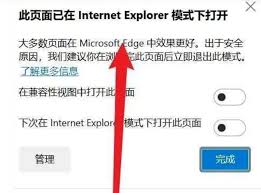
在当今这个数字化时代,互联网已经成为我们日常生活中不可或缺的一部分。随着技术的不断进步,浏览器也在不断地更新换代。microsoftedge作为windows10和11系统自带的新一代浏览器,以其快速、安全和节省电量的特点赢得了广大用户的青睐。然而,对于一些企
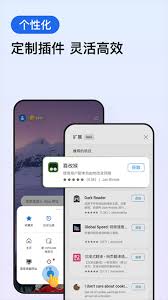
在数字化飞速发展的2025年,微软edge浏览器网页版凭借其卓越的性能、创新的功能以及用户友好的界面设计,成为了广大网民的心头好。本文将带您深入了解edge浏览器网页版在2025年的最新特性与用户喜爱的几大理由。极致速度,流畅体验2025年的edge浏览器采用
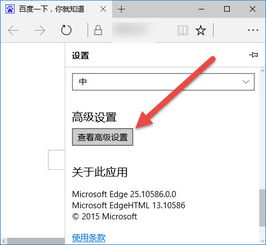
microsoftedge作为微软推出的新一代浏览器,以其简洁、高效和安全性获得了广大用户的青睐。然而,有时浏览器的默认背景图片可能并不符合个人审美或使用需求。本文将详细介绍如何在microsoftedge浏览器中关闭背景图片,从操作步骤、个性化需求、系统兼容